Después de agregar productos a una presentación, el siguiente paso es configurar el proyecto. Los proyectos son el eje central para todos los aspectos de un evento y contienen toda la información relacionada, como el cliente, las presentaciones y los documentos de pedido, así como el tipo de evento, las fechas importantes, el presupuesto y el número de asistentes. Crear una presentación significa que está creando un componente del proyecto, por lo que se crean y configuran simultáneamente.
El primer paso para configurar un proyecto y una presentación es hacer clic en la opción Crear nueva presentación.
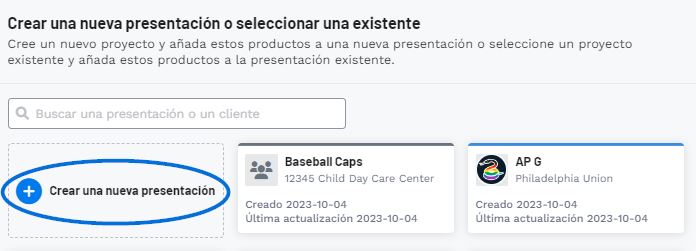
Al crear una nueva presentación, hay tres campos obligatorios:
Nombre de la presentación
Escriba un nombre de presentación. Este nombre también servirá como nombre para el proyecto principal y se puede actualizar en un momento posterior si es necesario.
Nombre de la empresa
Si esta presentación es para una empresa que ya se ha agregado a su CRM, comience a escribir en el cuadro Nombre de la empresa. A medida que escribe, aparecerán las empresas que coincidan con el texto introducido y podrá hacer clic en el nombre de una empresa para seleccionarlas.
El nombre de la empresa no está en mi CRM
Si la empresa no aparece en su CRM, escriba su nombre y luego haga clic en la opción Crear nueva empresa en la parte inferior de las opciones disponibles. Cuando seleccione crear una nueva empresa, estará disponible un nuevo campo para su sitio web y un botón Agregar contacto. Use el cuadro Sitio web para escribir la dirección del sitio web de la empresa y haga clic en el botón Buscar marca para obtener el logotipo, el icono y el color principal de la marca de la empresa. Después de haber ingresado la información en todos los campos obligatorios, el botón +Agregar contacto en la parte inferior estará disponible.
Un contacto es la persona real en la empresa. Al hacer clic en el botón Agregar contacto, se abrirá una nueva ventana donde puede ingresar el nombre y apellido del contacto, así como su correo electrónico, rol, teléfono y dirección. El rol del contacto juega un papel clave en el proceso de pedido, por lo que si este contacto es responsable de cualquiera de los roles enumerados, marque la casilla de la opción correspondiente. Tenga en cuenta que un contacto puede ser responsable de uno, dos o los tres roles. Cuando haya terminado, haga clic en el botón Crear presentación.
Vea un video rápido sobre cómo configurar una nueva presentación con una nueva empresa y contacto.
Tipo de evento
Use el menú desplegable para seleccionar qué opción coincide con el evento.
Después de ingresar la información en los tres campos obligatorios, complete tanta información como sea posible en los campos restantes: fecha del evento, asistentes, fecha en manos y presupuesto. Es importante tener en cuenta que toda la información introducida en esta pantalla se puede actualizar en una fecha posterior.
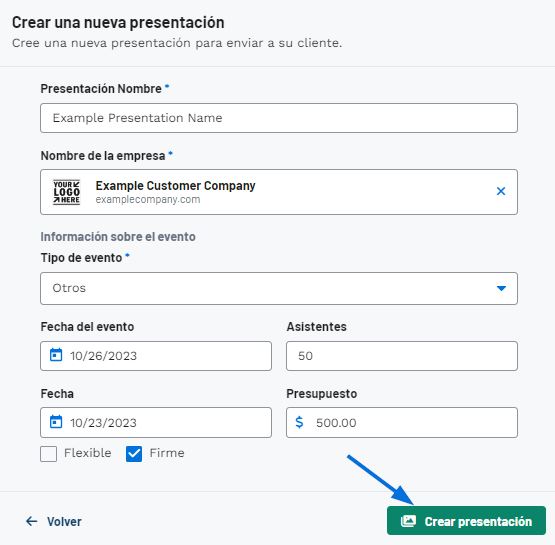
Al crear un nuevo cliente y una presentación simultáneamente, es beneficioso agregar también un contacto durante este proceso. Para hacer esto, haga clic en el botón Agregar contacto. Si bien solo se requieren los nombres y apellidos del contacto, al igual que con la propia empresa, cuanta más información, mejor, así que complete la mayor cantidad de información posible.
Una vez que haya terminado de ingresar información, haga clic en el botón Crear presentación.
Una vez que haya terminado de configurar la nueva presentación, se le llevará a la pestaña Presentaciones del proyecto. A continuación, puede elegir la Configuración de presentación.
 Français
Français Español
Español